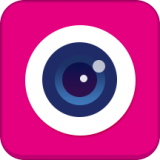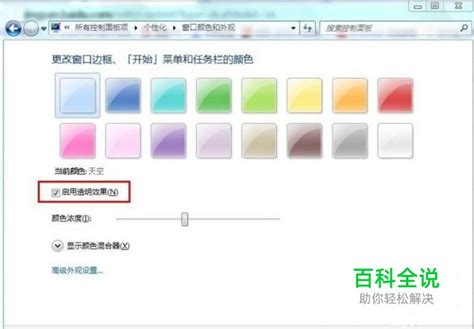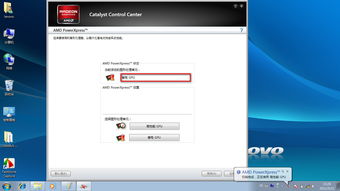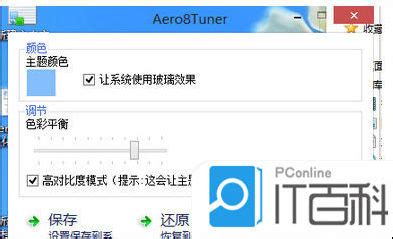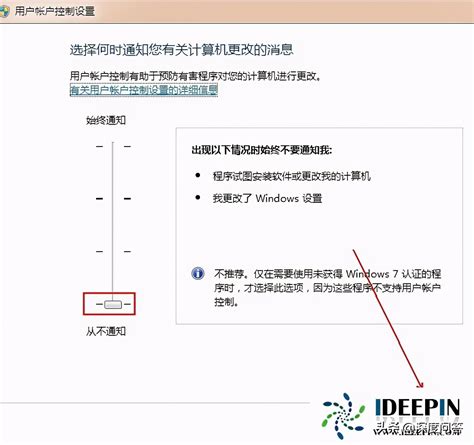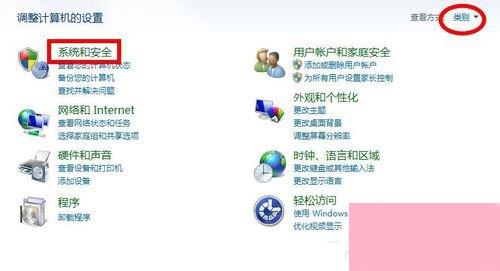Win7系统如何开启和关闭Aero特效?
Windows 7系统自发布以来,以其稳定、高效和丰富的功能深受用户喜爱。其中,Aero特效作为Windows 7的一大亮点,为用户带来了更加美观和流畅的视觉体验。然而,对于部分用户来说,Aero特效可能会占用一定的系统资源,导致电脑运行不够流畅。因此,了解如何打开与关闭Aero特效显得尤为重要。下面,我们将详细介绍在Windows 7系统中如何操作这一过程。

首先,我们来了解一下Aero特效是什么。Aero特效,全称Aero Glass,是Windows Vista及Windows 7操作系统中的高级窗口管理系统。它带来了玻璃化效果的窗口边框、三维窗口排列动画、窗口翻转效果以及任务栏缩略图预览等视觉特性。这些特效不仅让系统界面更加美观,还提高了用户的操作效率。然而,在某些情况下,如系统资源紧张或追求更高性能时,用户可能需要关闭Aero特效。
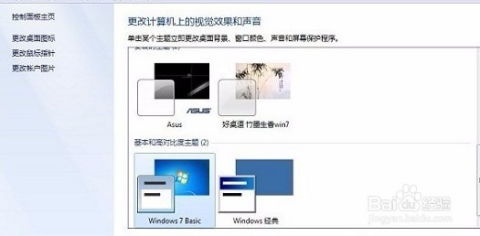
一、打开Aero特效
对于默认未开启Aero特效的系统,或者因某些原因被关闭的Aero特效,用户可以通过以下步骤重新开启:

1. 检查系统配置:

确保你的电脑硬件满足开启Aero特效的最低要求。Windows 7的Aero特效需要至少1GB的内存和能够支持Aero的显卡。
2. 更新显卡驱动程序:
显卡驱动程序的更新对于支持Aero特效至关重要。你可以通过设备管理器或显卡品牌的官方网站下载并安装最新的驱动程序。
3. 开启Aero特效:
右键点击桌面空白处,选择“个性化”。
在弹出的窗口中,点击窗口颜色下方的“更改透明度和其他外观设置”。
确保“启用透明效果”选项被勾选。
如果你在之前的步骤中已确认系统配置和显卡驱动均符合要求,但此处仍未显示Aero特效选项,可能是因为主题或性能设置问题。此时,你可以尝试更改主题(如选择Aero主题)或调整性能设置。
4. 更改性能设置:
点击“开始”菜单,在搜索框中输入“调整视觉效果”,然后选择“调整计算机的性能设置”。
在“视觉效果”选项卡中,选择“让Windows选择计算机的最佳设置”或手动勾选“启用透明玻璃效果”等Aero相关选项。
点击“应用”并“确定”以保存设置。
二、关闭Aero特效
虽然Aero特效带来了美观的视觉体验,但在某些情况下,如系统资源紧张、追求更高性能或解决兼容性问题时,用户可能需要关闭Aero特效。以下是关闭Aero特效的步骤:
1. 通过性能设置关闭:
同样地,点击“开始”菜单,在搜索框中输入“调整视觉效果”,然后选择“调整计算机的性能设置”。
在“视觉效果”选项卡中,选择“调整为最佳性能”。这将关闭所有视觉特效,包括Aero特效。
点击“应用”并“确定”以保存设置。
2. 通过个性化设置关闭:
右键点击桌面空白处,选择“个性化”。
在弹出的窗口中,点击窗口颜色下方的“更改透明度和其他外观设置”。
取消勾选“启用透明效果”选项。
点击“保存修改”以应用设置。
3. 使用组策略编辑器(高级用户):
对于高级用户,你可以通过组策略编辑器来关闭Aero特效。
按Win+R键打开运行窗口,输入`gpedit.msc`并按回车以打开组策略编辑器。
依次导航到“计算机配置”->“管理模板”->“系统”->“Aero Peek”。
在右侧窗口中,找到“关闭Aero Peek”策略并双击打开。
选择“已启用”选项,然后点击“确定”以应用设置。
需要注意的是,这种方法通常用于企业或高级用户的定制化需求,普通用户无需使用。
三、注意事项
在关闭或开启Aero特效时,有几点需要注意:
系统性能:关闭Aero特效可以释放一定的系统资源,从而提高系统性能。但如果你有足够的硬件资源,开启Aero特效并不会对性能产生显著影响。
兼容性:在某些情况下,关闭Aero特效可以解决某些应用程序的兼容性问题。如果你发现某个应用程序在开启Aero特效时运行不稳定或无法正常工作,可以尝试关闭Aero特效以查看问题是否得到解决。
视觉效果:关闭Aero特效将失去一些美观的视觉特效,如窗口边框的玻璃化效果、三维窗口排列动画等。如果你注重系统的美观性,可以考虑保持Aero特效的开启状态。
四、总结
通过以上步骤,你可以轻松地在Windows 7系统中打开或关闭Aero特效。在做出选择时,请根据你的实际需求和系统配置来决定。如果你追求更高的性能和稳定性,可以考虑关闭Aero特效;如果你更注重系统的美观性和视觉效果,可以保持Aero特效的开启状态。无论你选择哪种方式,都可以根据自己的需求随时进行调整。希望这篇文章能够帮助你更好地理解和操作Windows 7系统中的Aero特效。
- 上一篇: IBM T43老机升级指南:WIN10安装全过程
- 下一篇: 掌握薰衣草养护秘诀,轻松打造紫色浪漫花园
-
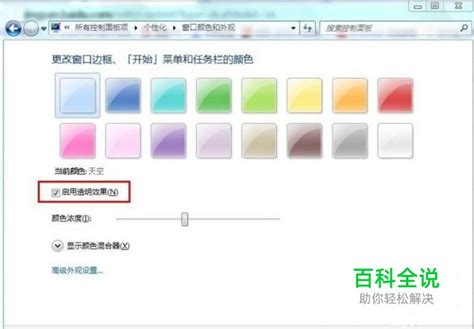 打造Win7极致视觉盛宴:解锁Aero桌面特效秘籍资讯攻略12-04
打造Win7极致视觉盛宴:解锁Aero桌面特效秘籍资讯攻略12-04 -
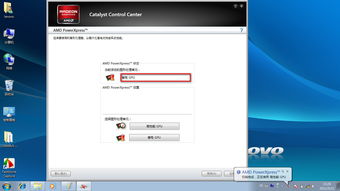 Windows 7 Desktop 3D Transition资讯攻略11-21
Windows 7 Desktop 3D Transition资讯攻略11-21 -
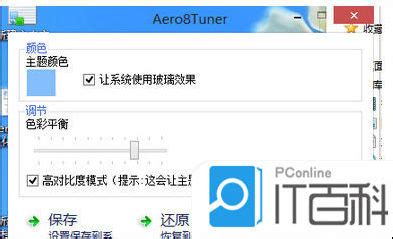 Win8.1启用Aero透明磨砂玻璃效果资讯攻略11-27
Win8.1启用Aero透明磨砂玻璃效果资讯攻略11-27 -
 掌握技巧:在Win7系统中轻松开启与关闭桌面小工具资讯攻略11-29
掌握技巧:在Win7系统中轻松开启与关闭桌面小工具资讯攻略11-29 -
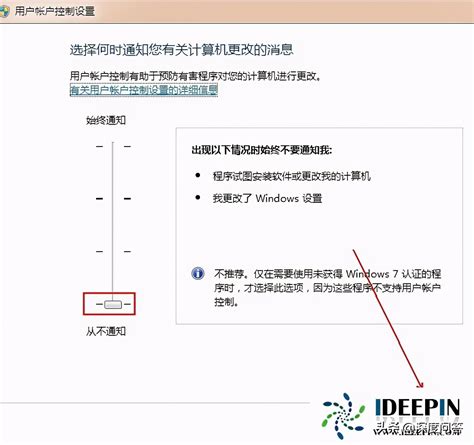 Win7系统中如何关闭UAC?资讯攻略11-27
Win7系统中如何关闭UAC?资讯攻略11-27 -
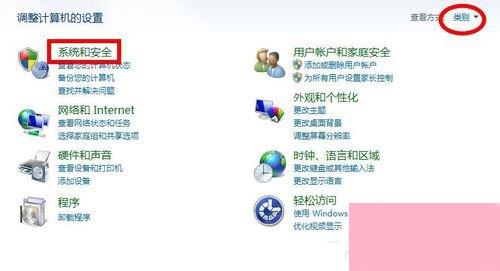 Win7系统用户必看:如何轻松关闭445、135、138、139端口?资讯攻略10-28
Win7系统用户必看:如何轻松关闭445、135、138、139端口?资讯攻略10-28